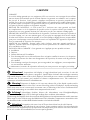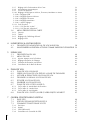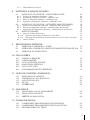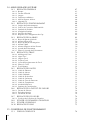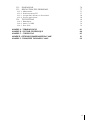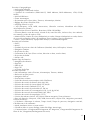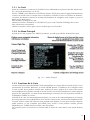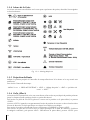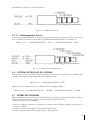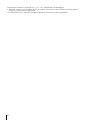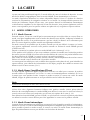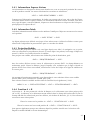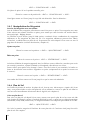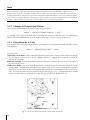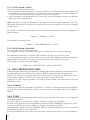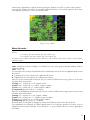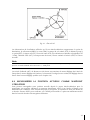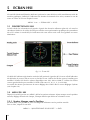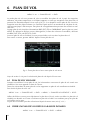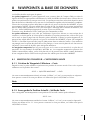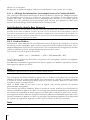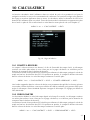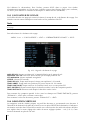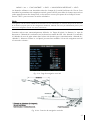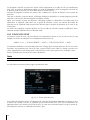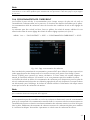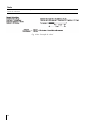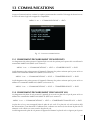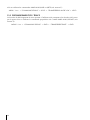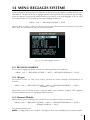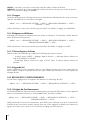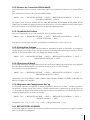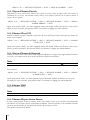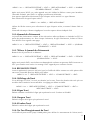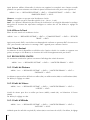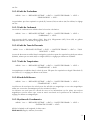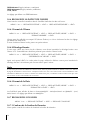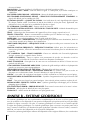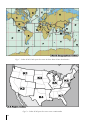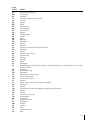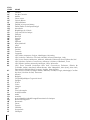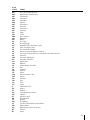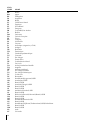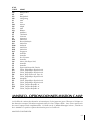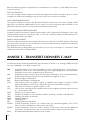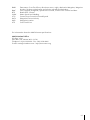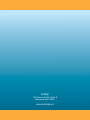AvMap GeoPilot II PLUS Manuel utilisateur
- Taper
- Manuel utilisateur

MANUEL D’UTILISATION


Via.le Zaccagna, 6
54033 Carrara - MS - ITALIA
E-mail: [email protected]
MANUEL
D’UTILISATION
updated to software version 2.15.175 R

4
GARANTIE
GARANTIE
La société AvMap garantit que ses navigateurs GPS et accessoires sont exempts de tout défaut
tant au niveau des matériaux que de la main d’œuvre. La garantie sera valable 2 ans à compter
du jour de la livraison. Cette garantie s’applique uniquement au premier propriétaire du
produit. En cas de vice de fabrication, AvMap réparera ou remplacera le produit gratuitement.
Le produit réparé ou remplacé sera garanti soit 90 jours à partir de la date où il sera ré-expédié,
soit pour la période restante sur la garantie originale.
RECOURS DE L’ACHETEUR - Le seul recours de l’ Acheteur sous cette garantie est limité
au remplacement ou à la réparation du produit selon les options offertes par AvMap. Les
réparations sous cette garantie doivent être effectuées par des sous-traitants AvMap agrées.
DEVOIRS DE L’ACHETEUR - Pour bénéficier de la garantie, l’acheteur doit renvoyer le produit à
la société AvMap, ou à un sous-traitant agrée, en port payé accompagné de la facture initiale
d’achat et de l’adresse de retour du produit. La société AvMap se dégage de toute responsabilité
pour perte ou dommage survenu pendant le transit ou l’expédition de l’appareil en réparation.
Il est recommandé de souscrire une assurance.
LIMITES DE LA GARANTIE - Excepté celles citées ci-dessus, tout autre garantie explicite ou
implicite, incluant celles liées à l’aptitude pour des fins particulières ou commerciales, doivent
être considérées exclues.
EXCLUSION DE LA GARANTIE - Cette garantie ne s’applique pas aux produits suivants:
Installation.
•
Finitions.•
Défauts dérivant de l’installation•
Tout dommage dû à un accident dérivant d’une réception satellite incorrecte. Les réceptions •
incorrectes peuvent être dues aux changements de la position, du statut ou de la géométrie
des satellites
Tout dommage causé par le transport, par un usage abusif, une négligence, une manipulation
•
ou une mauvaise utilisation
Maintenance/ tentative de réparation effectuée par toute personne non-agrée par AvMap.
•
Attenzione! L’esposizione del display ai raggi ultravioletti può accorciare la vita dei
cristalli liquidi usati nel vostro plotter cartografico. Questo limite è dovuto alla tecnologia costruttiva
degli attuali display. Evitare inoltre che il display si surriscaldi per non causare una diminuzione di
contrasto che, in casi estremi, può rendere lo schermo completamente nero. Tale condizione è
comunque reversibile durante il raffreddamento.
Warning! Exposure of display to UV rays may shorten life of the liquid crystals used in
your plotter. This limitation is due to the current technology of the LCD displays. Avoid overheating
which may cause loss of contrast and, in extreme cases, a darkening of the screen. Problems which
occur from overheating are reversible when temperature decreases.
Achtung! Ultraviolette Strahlen können die Lebensdauer vom Flüssigkristalldisplay
verkürzen. Die derzeitige LCD-Technologie bedingt diese verkürzte Lebensdauer.
Überhitzung des Displays durch Sonneneinstrahlung führt zu einem Kontrastverlust und in extremen
Fällen sogar in eine Schwär zung des Bildschirmes. Bei sinkenden Temperaturen normalisiert sich
der Kontrast wieder und die Bildschirminformation wird wieder ablesbar.
Attention! L’exposition de votre écran LCD aux ultra-violets lors de soleil intense
réduira la durée de vie de l’afficheur de votre lecteur. Cette contrainte est liée à la technologie des
écrans LCD. Une augmentation trop importante de température peut obscurer des zones de votre
écran et le rendre ainsi inutilisable (non couvert par la garantie).

5
Attention!!!
Une bonne connaissance par l’utilisateur est nécessaire pour une utilisation correcte et sûre
de l’appareil. Lisez complètement le manuel d’utilisation et les limites de garantie.
Utilisez votre bon sens
Ce produit est une excellente aide à la navigation, mais il ne remplace pas un pilotage
attentif et le bon sens. N’utilisez jamais qu’une seule source de navigation.
Soignez vigilant pour d’éventuelles imprécisions
Le GPS (Global Positioning System) est contrôlé par le gouvernement des Etats-Unis, qui
est le seul responsable de la précision et de la maintenance du GPS. Certaines conditions
peuvent rendre le système moins précis.
La précision peut également être affectée par la géométrie des satellites
La précision de la position est sujette à des modification en fonction des décisions du Ministère
de la Défense pour l’utilisation civile du GPS et le plan fédéral de radionavigation.
Procédure de nettoyage de l’écran de navigation
Nettoyer l’écran est une opération importante et doit être effectuée soigneusement. Comme
la surface est recouverte d’une pellicule antireflets, la procédure de nettoyage doit être la
suivante:
Vous devez disposer d’un chiffon ou d’un chiffon pour écran et d’un produit nettoyant
contenant de l’Isopropanol (un nettoyant pour écran de PC, par exemple PolaClear de
Polaroid). Pliez le chiffon ou le chiffon pour écran en forme de triangle,humidifiez l’extrémité
et utilisez votre index derrière le coin du tissu pour nettoyer la surface, en aller et retour
se chevauchant. Si le tissu est trop humide, une trace humide persistera et vous devez
recommencer la procédure. S’il est trop sec, il ne glissera pas facilement et vous pourriez
endommager la surface.
Copyright 2005 AvMap Italy - All rights reserved
No part of this User Manual may be reproduced or transmitted in any form or by any means,
electronic or mechanical, including photocopying and recording, for any purpose other than the
purchaser’s personal use without the written permission of AvMap.
Aviso! La exposición de la pantalla a los rayos UV puede acortar la vida del cristal líquido
usado en su ploter. Esta limitación se debe a la tecnología actual de las pantallas LCD. Evitar que
la pantalla se caliente en exceso pues puede causar pérdida de contraste y, en caso extremo, la
pantalla puede quedar totalmente negra. Este problema revierte al enfriarse la pantalla

6

7
TABLE OF CONTENTS
1 IntroductIon
1.1 CARACTERISTIQUES 12
1.1.1 Spécifications 12
1.2 PRINCIPES DE BASE 14
1.3 LE VOL DEBUTE 14
1.3.1 La Carte 15
1.3.2 Le Menu Principal 15
1.3.3 Fonctions de la Carte 15
1.3.4 Icônes de la Carte 16
1.3.5 Projection de Route 16
1.3.6 GoTo (Aller à) 16
1.3.7 Database 17
2 PrIncIPES dE BASE
2.1 LE CLAVIER 18
2.2 MISE EN SERVICE DU GEOPILOT II 19
2.2.1 Mise en Marche 19
2.2.2 Mise sur Arrêt 19
2.3 MODIFIER LE CONTRASTE ET LA LUMINOSITE 19
2.4 CHOIX DE LA LANGUE 20
2.5 CONNEXIONS EXTERNES 20
2.5.1 Télécharger ou Sauvegarder Plans de Vol & Tracés 20
2.5.1.1 Téléchargement/Chargement Waypoints 20
2.5.1.2 Téléchargement/Chargement Plans de Vol 20
2.5.1.3 Téléchargement Tracéss 21
2.6 OPTIONS DE REGLAGE DU SYSTEME 21
2.7 ENTREE DES DONNEES 21
3 LA cArtE
3.1 MODES OPERATOIRES 23
3.1.1 Mode Curseur 23
3.1.2 Mode Home (Amplificateur d’Écran) 23
3.1.3 Mode Zoom Automatique 23
3.2 FENÊTRE DE DONNEES 24
3.3 INFORMATION AUTOMATIQUE 24
3.4 MODE POSITION OU CURSEUR 24
3.4.1 Informations Espaces Aériens 25
3.4.2 Information Totale 25
3.4.3 Projection Radiale 25
3.4.4 Fonction A > B 25
3.4.5 Manipulation des Waypoints 26
3.4.6 Plan de Vol 26
3.5 LE MENU CARTE 27
3.5.1 Plan de Vol Visualisé 27
3.5.2 Mode Auto Positionnement 28
3.5.3 Mode Fenêtre de Données 28
3.5.4 Sélection des Champs de Données 29
3.5.5 Champs de Données par Défaut 30
3.5.6 Orientation de la Carte 30

8
3.5.7 Réglage de la Présentation de la Carte 31
3.5.8 Informations Automatiques 31
3.5.9 Cercles de distance 31
3.5.10 Réglages VFR, Espaces Aériens, Terrestres, Maritime et Autres 31
3.5.10.1 Réglages VFR 31
3.5.10.2 Réglages Espaces Aériens 31
3.5.10.3 Réglages Terrestres 33
3.5.10.4 Réglages Maritimes 33
3.5.10.5 Autres réglages 33
3.5.11 Sols (Terrains) 33
3.5.11.1 Sol (Terrain) “activé” 34
3.5.11.2 Sol (Terrain) “désactivé” 34
3.6 MENU PRESENTATION CARTE 34
3.6.1 Generic 34
3.6.2 TAWS 34
3.6.3 Réglages de l’Affichage Sélectif 36
3.6.4 Réglages POI 36
4 nAVIGAtIon & LocALISAtIon
4.1 DONNÉES DE NAVIGATION & DE LOCALISATION 38
4.2 SAUVEGARDER LA POSITION ACTUELLE COMME WAYPOINT UTILISATEUR 39
5 EcrAn HSI
5.1 DESCRIPTION DU HSI 40
5.2 MENU DU HSI 40
5.2.1 Ajouter Marque sous la Position 40
5.2.2 Réglages Données de Champs 41
5.2.3 Champs de Données par Défaut 41
5.2.4 Orientation de la Rose de Route 41
6 PLAn dE VoL
6.1 PLAN DE VOL VISUALISE 42
6.2 CREER UN PLAN DE VOL DEPUIS LA BASE DE DONNEES 42
6.3 ACTIVER & DESACTIVER UN PLAN DE VOL 43
6.4 DONNER UN NOM A UN PLAN DE VOL 44
6.5 EFFACER UN PLAN DE VOL 44
6.6 INVERSER UN PLAN DE VOL 44
6.7 PLANS DE VOL GOTO (ALLER À) 44
6.7.1 GoTo (Aller à)- Mode Base de Données 44
6.7.2 GoTo (Aller à) - Mode Carte 44
6.7.3 GoTo (Aller à)– Info Rapide 45
6.8 PLAN DE VOL ‘GOTO’ (ALLER À) VERS OBJETS ‘NEAREST’ 45
7 GLoBAL PoSItIonnInG SYStEM
7.1 PAGE GPS 46
7.2 SPECIFICATIONS RECEPTEUR GPS S 47
7.3 COMMENT FONCTIONNE LE GPS 47
7.3.1 Précision 47
7.3.2 WAAS 47
7.3.3 GPS Différentiel 47
7.3.4 Surveillance & Contrôle du GPS 48

9
7.3.5 GPS Information Sources 48
8 WAYPoIntS & BASE dE donnEES
8.1 WAYPOINTS UTILISATEUR – CARTE DEROULANTE 49
8.1.1 Création de Waypoints Utilisateur – Carte 49
8.1.2 Sauvegarder la Position Actuelle – Méthode Carte 49
8.1.3 Éditer un Waypoint Utilisateur – Méthode Carte 50
8.1.4 Supprimer un Waypoint Utilisateur – Méthodes Carte 50
8.2 WAYPOINTS UTILISATEUR – METHODES BASE DE DONNEES 50
8.2.1 Création d’un Waypoint Utilisateur – Méthodes Base de Données 50
8.2.2 Édition des Waypoints Utilisateur – Méthodes Base de Données 50
8.2.3 Suppression des Waypoints Utilisateur – Méthodes Base de Données 50
8.3 BASE DE DONNEES 51
8.3.1 Menu de la Base de Données 51
8.3.1.1 Sélection des Champs de Recherche de la Base 51
8.3.1.2 Affichage des Informations Concernant le Lever et le Coucher du Soleil 52
8.3.2 Gestion Fichiers 52
9 ProcEdurES d’APProcHE
9.1 APPROCHE A PARTIR DE LA CARTE 53
9.2 APPROCHES A PARTIR DE LA BASE DE DONNEES DES PLANS DE VOL 53
9.3 APPROCHE EN MODE GOTO 54
10 cALcuLAtrIcE
10.1 COMPTE A REBOURS 55
10.2 CHRONOMETRE 55
10.3 CALCULATEUR DE VOYAGE 56
10.4 NAVIGATION VERTICALE 56
10.5 CALCUL DU VENT 58
10.6 CONSOMMATION DE CARBURANT 59
11 LIStES dE contrÔLE (cHEcKLIStS)
11.1 MISE EN ROUTE MOTEUR 61
11.2 CONTROLE AU SOL (ROULAGE) 61
11.3 AVANT DECOLLAGE 62
11.4 EN VOL 62
11.5 ATTERRISSAGE 62
12 SIMuLAtEur
12.1 SIMULATION VOL EN LIGNE DROITE 63
12.2 SIMULATION DE ROUTE 63
12.3 ARRÊTER LA SIMULATION 64
13 coMMunIcAtIonS
13.1 CHARGEMENT/DECHARGEMENT DE WAYPOINTS 65
13.2 CHARGEMENT/DECHARGEMENT DES PLANS DE VOL 65
13.3 DECHARGEMENT DU TRACE 66

10
14 MEnu rEGLAGES SYStEME
14.1 REGLAGES GENERAUX 67
14.1.1 Beeper 67
14.1.2 Format d’Échelle 67
14.1.3 Langue 68
14.1.4 Fréquences Militaires 68
14.1.5 Niveau Espaces Aériens 68
14.1.6 Légende Sol 68
14.2 REGLAGE DU POSITIONNEMENT 68
14.2.1 Origine du Positionnement 68
14.2.2 Source de Correction Différentielle 69
14.2.3 Symbole de Position 69
14.2.4 Navigation Statique 69
14.2.5 Prévision de Route 69
14.2.6 Réponse aux Changements de Cap 69
14.3 REGLAGE DES ALARMES 69
14.3.1 Rayon d’Alarme d’Arrivée 70
14.3.2 Alarme d’Écart XTE 70
14.3.3 Rayon d’Alarme de Waypoint 70
14.3.4 Alarme TAWS 70
14.3.5 Alarme d’Espace Aérien Devant 70
14.3.6 Journal des Événements 71
14.3.7 Effacer le Journal des Événements 71
14.4 REGLAGE DU TRACE 71
14.4.1 Affichage du Tracé 71
14.4.2 Ligne Tracé 71
14.4.3 Largeur Tracé 71
14.4.4 Couleur Tracé 71
14.4.5 Le Pas d’Enregistrement du Tracé 71
14.4.6 Effacer le Tracé 72
14.4.7 Tracé Restant 72
14.5 REGLAGE DES UNITES 72
14.5.1 Unité de Distance 72
14.5.2 Unité de Vitesse 72
14.5.3 Unité d’Altitude 72
14.5.4 Unité de Profondeur 73
14.5.5 Unité de Carburant 73
14.5.6 Unité de Taux de Descente 73
14.5.7 Unité de Température 73
14.5.8 Nord de Référence 73
14.5.9 Système de Coordonnées 73
14.6 REGLAGE DE LA DATE ET DE L’HEURE 74
14.6.1 Format de l’Heure 74
14.6.2 Décalage Horaire 74
14.6.3 Format de la Date 74
14.7 REGLAGE DES COULEURS 74
14.7.1 Couleurs de la Fenêtre de Données 74
14.8 EFFACER LES DONNEES UTILISATEUR 75
14.9 EFFACER LES RADIALS 75
14.10 REGLAGES D’USINE 75
15 condItIonS dE FonctIonnEMEnt
15.1 FIXER LE GEOPILOT II 76

11
15.2 DIMENSIONS 76
15.3 RESOLUTION DES PROBLEMES 77
15.3.1 Alimentation 77
15.3.2 Positionnement GPS 77
15.3.3 Lorsque Rien d’Autre ne Fonctionne 78
15.3.4 Service Après-Vente 78
15.4 TEST SYSTEME 78
15.4.1 RAM Menu 79
15.4.2 Menu C-CARD 79
15.4.3 Ports Série 79
ANNEXE A - TERMINOLOGIE 81
ANNEXE B - SYSTEME GEODESIQUE 84
ANNEXE C - CODES ICAO 85
ANNEXE D - OPTIONS DONNEES AVIATION C-MAP 91
ANNEXE E - TRANSFERT DONNEES C-MAP 92

12
1 INTRODUCTION
Si vous n’avez jamais utilisé un système cartographique lié au GPS auparavant, et souhaitez utiliser
votre GeoPilot II pour naviguer, nous vous recommandons de lire ce Manuel Utilisateur et de vous
assurer que vous vous êtes familiarisé avec son contenu.
Dans ce manuel d’utilisation, les touches sont indiquées en majuscules et entre guillemets, par
exemple: «MENU».
Les opérations à effectuer dans les menus sont en caractères gras, indiquées dans l’ordre avec les
noms des menus entre guillemets, et par exemple:
«MENU» /1 seconde + «REGLAGE SYSTEME» + «ENT» + «REGLAGE DU POINT/FIX» + «ENT»
signifie: presser et maintenir la touche ‘MENU’ pendant une seconde, sélectionner avec les touches
curseur le menu de réglage système, presser «ENT», puis sélectionner le menu réglage du point,
puis presser «ENT».
1.1 CARACTERISTIQUES
Ce système de cartographie électronique intègre la remarquable précision d’un récepteur GPS avec
une carte détaillée dans un appareil unique de navigation et de cartographie électronique, simple
d’utilisation. Le GeoPilot II contient une base de données cartographiques intégrée avec les côtes et
les rivages, les noms des états / régions, les principales villes, les autoroutes, les lacs et rivières.
Lorsque vous ouvrez le coffret contenant le GeoPilot II, merci de contrôler que les éléments suivants
sont présents:
• Carte SD (2 Go) avec les cartes Aéronautiques + Jeppesen (SD insérée dans l’emplacement sur
le côté gauche de l’appareil)
• Antenne avec câble de 5 m et connecteur SMB
• Câble d’alimentation avec connecteur allume-cigare
• Support à ventouse
• Guide rapide de mise en œuvre
Accessoires optionnels:
• Câble de connexion PC
• Cartes régionales C-CARD C-Map NT+
En cas de manque, contactez le revendeur chez lequel vous avez acheté le GeoPilot II.
Pour tout complément d’informations, visitez notre site internet www.avmapnavigation.com
1.1.1 Spécifications
Caractéristiques Principales
Points Utilisateur Enregistrables
•WayPoints:1000
•Typesd’icônesUtilisateur:16
Plans de vol
•Plansdevol:15
•Nombremax.depointsparplandevol:100
Tracés
•Tracés:1
•CouleursduTracé:7
•PointsparTracé:5000
•PasparDistance:Auto,20,100,500Mètres,1Km;5,30Sec,1Min

13
Fonctions Cartographiques
•Arrière-planmondial
•Cartographiecontinentaleincluse
• Systèmes de coordonnées (DDD MM SS, DDD MM.mm, DDD MM.mmm, UTM, OSGB,
MGRS)
•NorddeRéférence
•ZoomAutomatique
•PrésentationdelaCarte(Aéro+Terrestre,Aéronautique,Marine)
•RéglagedesPointsd’intérêts(POI)
•AffichageSélectifetcyclé
• VFR (Aéroports, VOR, NDB, Intersections, Obstacles verticaux, Identifiants des Objets
Aéro,Fréquences Enroute )
•Espaceaérien(ZonesContrôlées,Restreintes,FIR&UIR,MORA)
•Terrestre(Routes,nomsdesroutes,chemindefer,nomsdesvilles,rivièresetlacs,sitesculturels,
sites naturels, points de repères, POIs)
•Marine(Phares,Limitesdecartes,Bathymétrieetsondes,Distancebathymétrieetsonde,Limites
dezonesdeprofondeur,Aidesàlanavigation,Zonesàrisques,TracésetItinéraires)
•Autres–Pointsutilisateur,Superpositiond’objets,Grillelatitude/longitude
Fonctions de la Position
•DGPS
•WAAS
•Symboledepointauchoixdel’utilisateur(Standard,Avion,Hélicoptère,Voiture)
•NavigationStatique
•Projectionderoute
•OrientationdelaCarte(Traceenhaut,directionenhaut,nordenhaut)
•ProjectiondeRadial
•MesureA-B
Options Page de Données
•Navigation/Localisation
•PageHSI
•PlandeVol
•PageGPS
•AproposdelaPage
Fonctions Spéciales
•InfoAutomatique(Aéro+Terrestre,Aéronautique,Terrestre,Marine)
•Rechercheauplusproche
•NavigationDirecte
•FormatDateetHeure
•Calculdesdonnéesastronomiques(InfoSoleil/Lune)
•Sélectiondesunitésdedistance(Km,NM,SM)
•Sélectiondesunitésdevitesse(MpH,KTS,Km/h)
•Sélectiondesunitésd’altitude(Ft,FL,m)
•Sélectiondesunitésdeprofondeur(Ft,FM,m)
•Sélectiondesunitésdeconsommation(GAL,Lt,Lb,kg,BGAL)
•Sélectiondestauxdedescente(FT/MIN,M/S,DEG)
•Sélectiondesunitésdetempérature(°C/°F)
•Gestiondesalarmes(Arrivée,XTE,Rayond’alarmewaypoint,Zonesaériennes)
•Base deDonnées(Aéroports,VOR,NDB,Intersections,Objets POIs,Waypointspersonnels,
Gestion de fichiers)
• Calculatrice (Décompte à rebours, Temps écoulé, Temps de parcours, Navigation verticale,
Calculdu vent et du carburant)
•Modesimulateur(vitesseetroutesuivie)
•Checklists(Miseenroute,Roulage,AvantDécollage,Atterrissage)
• Communications (Chargement/Déchargement de Waypoints, Chargement/Déchargement de
Plans de Vol, Chargement/Déchargement de tracés)

14
Interface
•PortSérieE/S
Caractéristiques Physiques
Dimensions
•ultra-mince100mmx139.7mmx35.4mm
Poids
•390g
Afficheur LCD
•ÉcrantactileTFTCouleur5”(4:3)
•Résolution800x480pixels
Alimentation
•10–35VoltDCsurcâbleallume-cigare
Température de fonctionnement
•0°Cà+55°C
Températuredestockage
•-25°Cà+70°C
Clavier
•Rétroéclairé,caoutchoucsiliconé
1.2 PRINCIPES DE BASE
Le GeoPilot II se contrôle en utilisant les 6 touches du clavier et la touche du curseur. Lorsque vous
pressez une touche, un simple bip confirme cette action; si la touche pressée n’est pas valable, trois
bips rapides indiquent qu’il y a erreur.
La touche ‘NEAR’ – Pour accéder rapidement à l’état du GPS, presser la touche ‘NEAR’ pendant
1 seconde. Le contrôle de la luminosité et du contraste s’affiche, avec l’état du GPS et l’heure, en
bas de cette fenêtre.
Fig.1.2-LeGeoPilotII
1.3 LE VOL DEBUTE
Ces pages fournissent une information sommaire sur plusieurs des fonctions importantes du
GeoPilot II, le menu principal, la carte, les vols directs GOTO, et la localisation d’un point dans la
base de données. Elles ne remplacent pas le manuel d’utilisation, qui doit être lu pour pouvoir tirer
la quintessence du GeoPilot II.
Note
Le GeoPilot II est une aide à la navigation. il ne remplace ni les cartes officielles, ni le bon sens.

15
1.3.1 La Carte
Avant de commencer, connectez le GeoPilot II à son alimentation et placez le de telle manière qu’
il n’y ait pas d’obstructions vers le ciel.
Pressez ‘«NEAR»’ pour démarrer le GeoPilot II. Pressez ‘«ENT» pour passer la page d’avertissements
et arriver au mode carte. Le mode carte est le défaut, et affiche la carte et la fenêtre de données.
La fenêtre de données contient les champs d’information de navigation (voir chapitre 3 pour les
détails sur le mode carte.).
Pour modifier l’échelle de la carte
Utilisez les touches ‘ZOOM IN’ et ‘ZOOM OUT’ pour varier l’échelle d’affichage de la carte.
Pour sélectionner une position
Utilisez les touches curseur pour trouver l’endroit que vous cherchez.
1.3.2 Le Menu Principal
A partir de la carte, appuyez sur ‘MENU’ pendant 1 seconde pour afficher le Menu Principal:
Fig.1.3.2-MenuPrincipal
1.3.3 Fonctions de la Carte
La carte fonctionne en modes HOME, Zoom Automatique ou curseur. Selon le mode choisi, l’écran
fonctionnera de manière différente. Le mode HOME permet à l’utilisateur de se déplacer dans
la carte à partir de sa position actuelle pour explorer les autres régions de la carte et de revenir
automatiquement à la position actuelle si aucune touche n’est activée pendant une certaine période
qui peut être paramétrée. Le mode Zoom Automatique conservera à la fois la position actuelle et
la destination visibles sur l’écran.
L’échelle de la carte sera automatiquement ajustée. Le zoom se fera automatiquement en fonction
de votre progression vers la destination. Pour annuler cette fonction, sélectionnez simplement OFF.
Le mode curseur (choix OFF effectué) vous permettra de déplacer la carte pour trouver n’importe
quelle position, et voir n’importe quel détail. Pour revenir à votre position actuelle, pressez
simplement sur ‘CLEAR’ dans la fonction carte déroulante.
Les contrôles pour ces fonctions se trouvent dans le menu de carte dans le sous mode Position
Auto.

16
1.3.4 Icônes de la Carte
Les icônes suivantes sont affichées sur la carte pour représenter des points, des aides à la navigation
et les aérodromes:
Fig.1.3.4-MovingMapIcons
1.3.5 Projection de Route
Indique la position projetée à l’intervalle de temps sélectionné si la vitesse et le cap actuel sont
maintenus.
Pour choisir l’intervalle de temps:
‘MENU’ 1 sec. + “REGLAGE SYSTEME” + «ENT» + “réglage du point” + «ENT» +“prévision de
route” + «ENT»
1.3.6 GoTo (Aller à)
La fonction GOTO permet de créer une route directe (d’un seul tronçon) depuis la position présente
jusqu’à n’importe quelle position choisie ou point sélectionné.
Pour activer un plan de vol GOTO, placez le curseur sur la position ou le point désiré, et pressez
‘GOTO’.
Le menu “GOTO” apparaît, vous permettant d’activer la position du curseur ou de rechercher dans
la base de données un objet spécifique vers lequel vous désirez vous diriger.
Pour activer la position actuelle du curseur, sélectionnez “CURSEUR” et pressez «ENT».
Pour activer un plan de vol GOTO vers un objet spécifique de la base de données, choisissez
la catégorie souhaitée, puis pressez «ENT».. Sélectionnez le point désiré, pressez ‘GOTO’ pour

17
l’activer.
Pour désactiver cette fonction, pressez ‘GOTO’ et sélectionnez “DESACTIVATON”.
1.3.7 Database
La fonction base de données permet à l’utilisateur d’accéder aux informations enregistrées dans la
mémoire ou dans les cartes concernant les aérodromes, les VOR, les NDB, les intersections et les
points utilisateurs. La recherche dans la base de données permet d’activer des plans de vol GOTO
et de trouver des objets sur la carte.
Il y a deux manières d’accéder à la base de données: la première à partir du menu principal et la
seconde, directement depuis l’écran de la carte (voir chapitre 3).

18
2 PRINCIPES DE BASE
Ce chapitre donne des informations générales sur l’utilisation des touches et l’entrée des données
(la connexion du geopilot ii et l’utilisation de l’antenne sont au chapitre 15).
2.1 LE CLAVIER
Le GeoPilot II dispose de 7 touches pour accéder aux différentes fonctions. Certaines touches
fonctionnent différemment selon le mode opératoire choisi. Une aide rapide est affiché en bas de
nombreux menus pour faciliter l’utilisation des touches. Ci-dessous, nous indiquons, en majuscules
et entre guillemets, les touches comme, par exemple, «MENU». Quand une touche, par exemple
«MENU», doit être pressée et maintenue pendant plus de 1 seconde, il est indiqué «MENU» 1
sec.
La touche NEAR
«NEAR»: Appuyer et maintenir pour mettre en marche le GeoPilot II.
«NEAR» 3 sec.: Une fois le GeoPilot en marche, met en arrêt le GeoPilot II.
«NEAR» (appui bref): Affiche une liste des 20 objets les plus proches, y compris des aéroports
privés avec des pistes d’au moins 150 mètres de longueur, en fonction de la position du Fix ou de
la position du curseur si le aucun Fix n’est disponible
«NEAR» 1 sec.: Une fois le GeoPilot en marche, affiche le Menu de réglages du contraste et de la
luminosité
La touche GOTO (Aller à)
Active un plan de vol direct vers la position actuelle du curseur (en mode carte) ou pour sélectionner
un objet (dans les autres modes).
«GOTO (Aller à)» 1 sec.: permet à l’utilisateur de filtrer rapidement des informations cartographiques
sur l’écran. Il y a 3 modes Cycle sélectionnables et, en maintenant appuyé la touche «GOTO (Aller
à)», on les fait défiler successivement sur l’écran. Le Cycle, par défaut, est le Cycle 1 qui active
normalement toutes les caractéristiques visibles sur l’écran.
Pour définir les préférences Utilisateur pour le Cycle:
«MENU» + «SELECTIVE DISPLAY» + «ENT»
Les Cycles apparaissent dans les trois premières colonnes et sont numérotées 1, 2 et 3. De façon
à régler ce qui est lié à un Cycle donné, utilisez la touche «Curseur» pour sélectionner un item et
validez par «ENT» pour supprimer cet item dans la liste affichée. Appuyez de nouveau sur «ENT»
pour le faire apparaître sur l’écran quand le Cycle est activé. Continuez à appliquer cette approche
pour activer ou non, selon vos souhaits, des items dans les Cycles 1 à 3.
La touche «-»
Affiche moins de détails sur une plus grande zone en modifiant l’échelle d’affichage de la carte.
La touche «Curseur»
Place le curseur sur la carte déroulante, rapidement et précisément. Permet également de faire
défiler les options souhaitées dans les pages du menu.
En appuyant au centre de la touche, elle fonctionne comme la touche «ENT» en confirmant la
sélection. Ouvre également le Menu Position Curseur
La touche «+»
Affiche plus de détails sur une zone plus petite en modifiant l’échelle d’affichage de la carte
(zoom).
En mode Carte, elle peut être utilisée comme la touche «ENT»
La touche «ESC»
Annule une action, ferme une fenêtre ou active les modes Home ou Zoom Automatique
«ESC» 3 sec.: sur la carte, modifie la position de l’icône Fix:
une configuration affiche l’icône Fix sur la zone centrale des 20% de la carte et l’autre sur la position

19
exacte du centre de l’écran.
La touche «MENU»
«MENU»: sélectionne le Menu Carte
«MENU» 1 sec.: en appuyant et maintenant pendant 1 seconde, ouvre le Menu Présentation
carte
Le menu permet à l’utilisateur entre le mode de représentation générique, 3 modes TAWS (auto,
bas et haut séparation) et 2 modes Météo (uniquement Amérique du Nord)
2.2 MISE EN SERVICE DU GEOPILOT II
Avant d’allumer le GeoPilot II, vérifiez la conformité de la tension d’alimentation (10 – 35 Volts
continus).
2.2.1 Mise en Marche
Pressez et maintenez «NEAR» pendant 1 seconde. Le GeoPilot II émet un bip rapide et la page
des titres, contenant des informations sur le nom du produit, la version du logiciel, la version de
bibliothèque et les cartes installées, apparaitra. Ces données peuvent également être consultées
dans la page “INFORMATIONS” du “MENU PRINCIPAL”.
Fig.2.2.1-Pagetitre
Après quelques secondes, la page d’avertissements est affichée, vous rappelant que le GeoPilot II
est une aide à la navigation et doit être utilisé avec la prudence d’usage. Les cartes électroniques
n’ont pas pour but de remplacer les cartes aériennes officielles. Pressez «ENT» pour accéder à la
carte.
2.2.2 Mise sur Arrêt
«NEAR» 3 sec.: un compteur apparaît sur l’écran. Si vous relâchez la touche avant les 3 secondes,
le GeoPilot II restera allumé.
2.3 MODIFIER LE CONTRASTE ET LA LUMINOSITE
Pressez et relâchez immédiatement la touche «NEAR» pour ajuster le contraste, la luminosité de
l’écran et du clavier (ne maintenez pas pressé, autrement le décompte d’extinction apparaîtra).
Pour augmenter/réduire la luminosité utilisez respectivement les touches curseur flèches haut/
bas. De la même manière, les touches curseur flèches gauche/droite pour augmenter / réduire
le contraste.Utilisez la touche ‘«NEAR»’ pour choisir la palette normale et ‘MENU’ pour choisir la
palette de nuit.
De plus l’heure et le statut du GPS sont affichés.

20
2.4 CHOIX DE LA LANGUE
Il est possible de choisir la langue d’affichage de tous les messages qui apparaissent sur l’écran (mais
ceci n’affecte pas les informations de la carte). Le langue par défaut est l’anglais:
‘MENU’ 1 sec. + “REGLAGE SYSTEME” + «ENT» + “REGLAGES GENERAUX” + «ENT» +
“LANGUE” + «ENT»
Sélectionnez la langue et pressez «ENT» pour confirmer.
2.5 CONNEXIONS EXTERNES
2.5.1 Télécharger ou Sauvegarder Plans de Vol & Tracés
Le Geopilot II peut également envoyer ou recevoir des Plans de Vol à partir de tout produit
compatible avec celui-ci (AvMap Flightplanner ou autre) à travers le port série (port USB réservé
à un usage fabrication). Ceci nécessite l’acquisition d’un câble de données optionnel que vous
pouvez vous procurer auprès de votre revendeur pour une connexion correcte avec le produit.
(voir figures suivantes).
Fig.2.5.1-ExternalInput
2.5.1.1 Téléchargement/Chargement Waypoints
La fonction Téléchargement de Waypoints vous permet de transférer les waypoints actuels au port
série en utilisant le protocole NMEA0183 $WPL (voir Annexe E):
‘MENU’ 1 sec. + “COMMUNICATIONS” + «ENT» + “WAYPOINTS DOWNLOAD” + «ENT»
La fonction Chargement de Waypoints vous permet de recevoir des Waypoints depuis le port série
en utilisant le protocole NMEA0183 $WPL (voir Annexe E)
‘MENU’ 1 sec. + “COMMUNICATIONS” + «ENT» + “WAYPOINTS UPLOAD” + «ENT»
2.5.1.2 Téléchargement/Chargement Plans de Vol
La fonction Téléchargement de Plans de Vol vous permet de transférer les plans de vol actuels au
port série en utilisant les protocoles NMEA0183 $WPL et $RTE (voir Annexe E):
‘MENU’ 1 sec. + “COMMUNICATIONS” + «ENT» + “FLIGHT PLAN DOWNLOAD” + «ENT»
La fonction Chargement de Plans de Vol vous permet de recevoir des plans de vol depuis le port
série en utilisant le protocole NMEA0183 $WPL et $RTE (voir Annexe E)
‘MENU’ 1 sec. + “COMMUNICATIONS” + «ENT» + “FLIGHT PLAN UPLOAD” + «ENT»
Le Plan de Vol reçu est sauvegardé comme Plan de Vol actuel. Si le Plan de Vol actuel contient
des données, l’utilisateur devra confirmer l’action d’enregistrement (effacement des données
La page charge ...
La page charge ...
La page charge ...
La page charge ...
La page charge ...
La page charge ...
La page charge ...
La page charge ...
La page charge ...
La page charge ...
La page charge ...
La page charge ...
La page charge ...
La page charge ...
La page charge ...
La page charge ...
La page charge ...
La page charge ...
La page charge ...
La page charge ...
La page charge ...
La page charge ...
La page charge ...
La page charge ...
La page charge ...
La page charge ...
La page charge ...
La page charge ...
La page charge ...
La page charge ...
La page charge ...
La page charge ...
La page charge ...
La page charge ...
La page charge ...
La page charge ...
La page charge ...
La page charge ...
La page charge ...
La page charge ...
La page charge ...
La page charge ...
La page charge ...
La page charge ...
La page charge ...
La page charge ...
La page charge ...
La page charge ...
La page charge ...
La page charge ...
La page charge ...
La page charge ...
La page charge ...
La page charge ...
La page charge ...
La page charge ...
La page charge ...
La page charge ...
La page charge ...
La page charge ...
La page charge ...
La page charge ...
La page charge ...
La page charge ...
La page charge ...
La page charge ...
La page charge ...
La page charge ...
La page charge ...
La page charge ...
La page charge ...
La page charge ...
La page charge ...
La page charge ...
-
 1
1
-
 2
2
-
 3
3
-
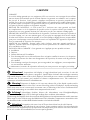 4
4
-
 5
5
-
 6
6
-
 7
7
-
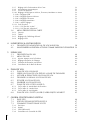 8
8
-
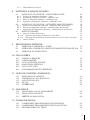 9
9
-
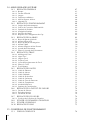 10
10
-
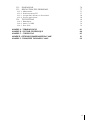 11
11
-
 12
12
-
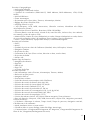 13
13
-
 14
14
-
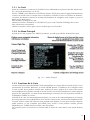 15
15
-
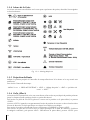 16
16
-
 17
17
-
 18
18
-
 19
19
-
 20
20
-
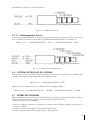 21
21
-
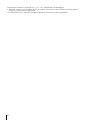 22
22
-
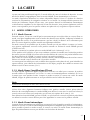 23
23
-
 24
24
-
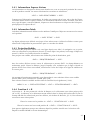 25
25
-
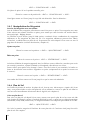 26
26
-
 27
27
-
 28
28
-
 29
29
-
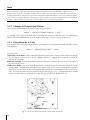 30
30
-
 31
31
-
 32
32
-
 33
33
-
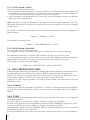 34
34
-
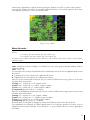 35
35
-
 36
36
-
 37
37
-
 38
38
-
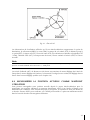 39
39
-
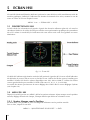 40
40
-
 41
41
-
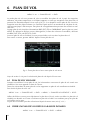 42
42
-
 43
43
-
 44
44
-
 45
45
-
 46
46
-
 47
47
-
 48
48
-
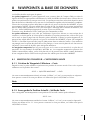 49
49
-
 50
50
-
 51
51
-
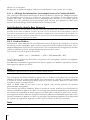 52
52
-
 53
53
-
 54
54
-
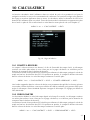 55
55
-
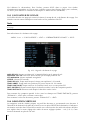 56
56
-
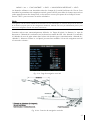 57
57
-
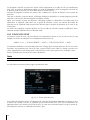 58
58
-
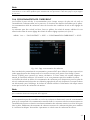 59
59
-
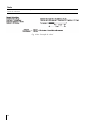 60
60
-
 61
61
-
 62
62
-
 63
63
-
 64
64
-
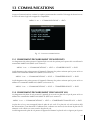 65
65
-
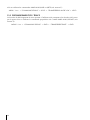 66
66
-
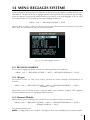 67
67
-
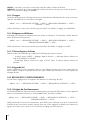 68
68
-
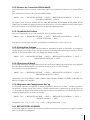 69
69
-
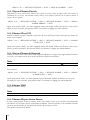 70
70
-
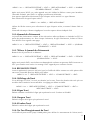 71
71
-
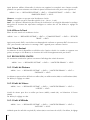 72
72
-
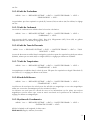 73
73
-
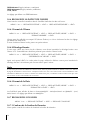 74
74
-
 75
75
-
 76
76
-
 77
77
-
 78
78
-
 79
79
-
 80
80
-
 81
81
-
 82
82
-
 83
83
-
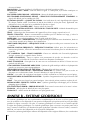 84
84
-
 85
85
-
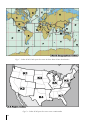 86
86
-
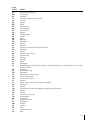 87
87
-
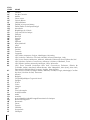 88
88
-
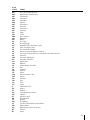 89
89
-
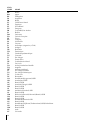 90
90
-
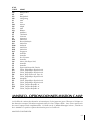 91
91
-
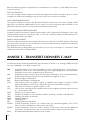 92
92
-
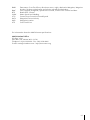 93
93
-
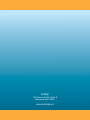 94
94
AvMap GeoPilot II PLUS Manuel utilisateur
- Taper
- Manuel utilisateur
Documents connexes
-
AvMap Geopilot Manuel utilisateur
-
AvMap Geosat 6 DriveSafe Europa Manuel utilisateur
-
AvMap EKP V Manuel utilisateur
-
AvMap Geosat 4x4 Crossover Portugal Manuel utilisateur
-
AvMap Geosat 4 DRIVE Manuel utilisateur
-
AvMap G6 Farmnavigator Connect Manuel utilisateur
-
AvMap Geosat 4x4 Crossover T Italia Manuel utilisateur
-
AvMap Geosat 4x4 Wild Manuel utilisateur
Autres documents
-
Standard Horizon CP180 CP300 Le manuel du propriétaire
-
Mode d'Emploi pdf Garmin GPS 72 Manuel utilisateur
-
Navman TRACKER 5600 Le manuel du propriétaire
-
Navman TRACKER 5100I Le manuel du propriétaire
-
Navman TRACKER 5430I Le manuel du propriétaire
-
NORTHSTAR EXPLORER 660 Le manuel du propriétaire
-
Navman TRACKFISH 6600 Le manuel du propriétaire
-
Garmin GPSMAP® 176C Manuel utilisateur
-
Garmin GPSMAP 2010C Manuel utilisateur